wamp 開発環境を迅速にセットアップするための詳細な手順
はじめに: Windows 環境での PHP 開発環境 (Apache PHP MySQL) 構築の概要
Apache のインストール
1. Apache のダウンロード、アドレス: http://www.apache.org/、以下に示すように:
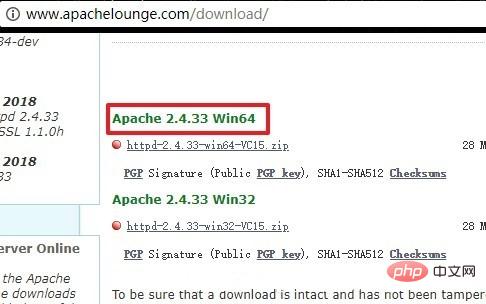
2圧縮パッケージを解凍します。ディスクのルート ディレクトリに置くのが最善です。そうしないと、構成中にパス エラーが報告されやすくなります。以下に示すように、将来の構成を容易にするために、ここでフォルダー名を変更しました。
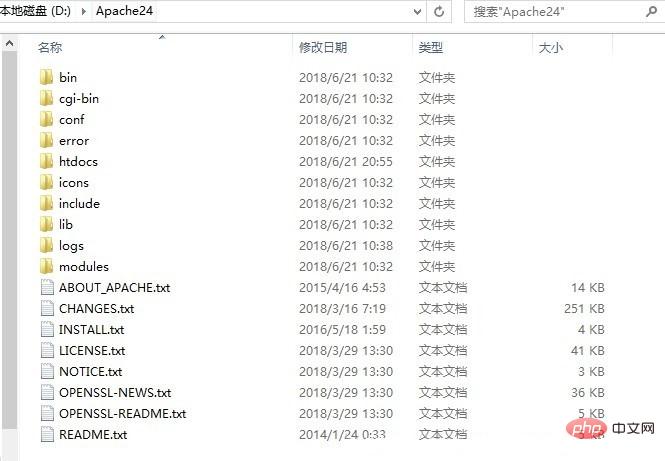
PHPをインストールします
1. ダウンロードPHP 圧縮パッケージ:https://windows.php.net/download 、私は以下に示すように PHP7.0 スレッド セーフ バージョンをダウンロードしました:
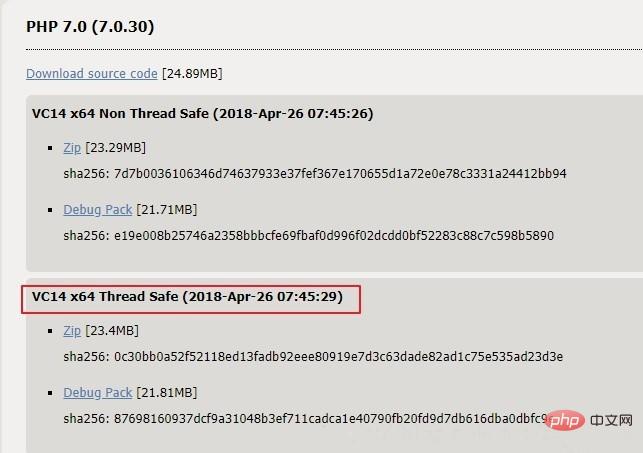
2. 圧縮されたパッケージを解凍します。解凍すると、次のようになります。
##MySQL のインストール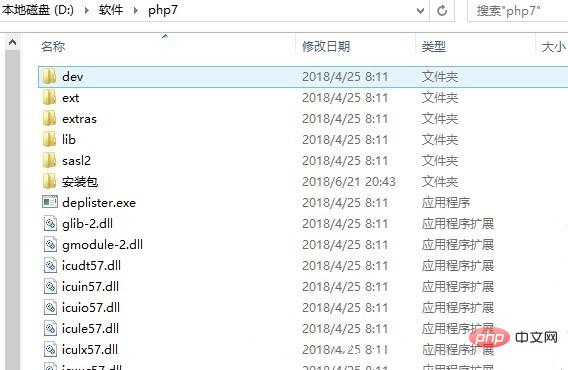 1. 私がインストールしたバージョンは MySQL55 ですが、ここでは MySQL のインストール方法は紹介しません。
1. 私がインストールしたバージョンは MySQL55 ですが、ここでは MySQL のインストール方法は紹介しません。
https://dev.mysql.com/downloads/installer/ 3. MySQL のデフォルトのインストール ディレクトリは次のとおりです:
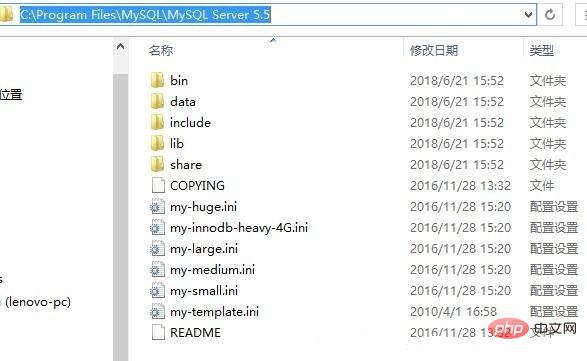 MySQL の構成
MySQL の構成
1. チェックイン環境変数ページ 具体的な操作は次のとおりです: I コンピューターを右クリックし、プロパティ - システムの詳細設定 - 環境変数
2. 新しい MYSQL_HOME 変数を作成します (図に示すように、値は MySQL のインストール パスです)。下に: ###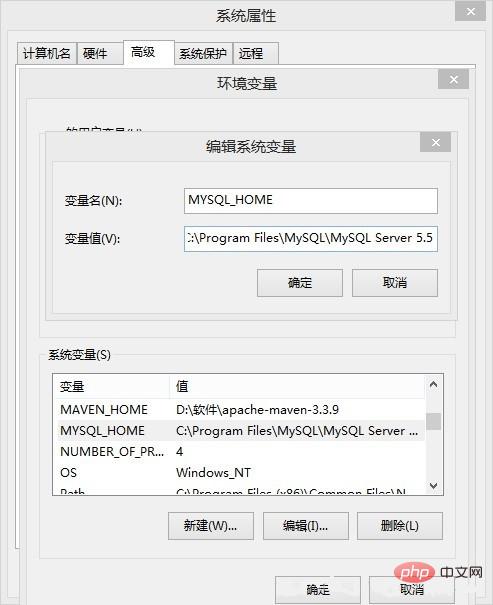
3. パス システム変数を編集し、パス変数の末尾に %MYSQL_HOME%\bin を追加します。
4. MySQL を起動して、次のように入力します。コマンド ラインは次のようになります。 図:
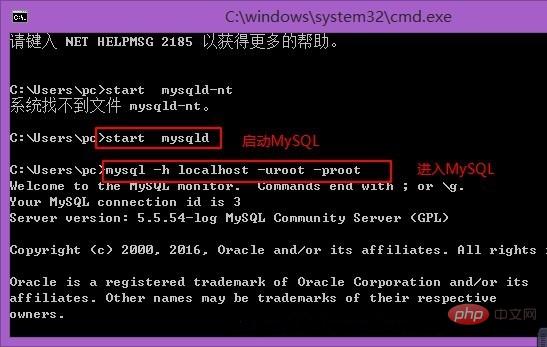
PHP の構成
1. PHP インストール ディレクトリを開きます まず php.ini-development をコピーし、次に php.ini-development を php.ini に変更して保存します
2. php.ini を開いて設定を変更し、extension_dir = “ext” を見つけます” を変更し、次に示すように extension_dir = "ext directory" に変更します (例: extension_dir = "D:\Software\php7\ext"):
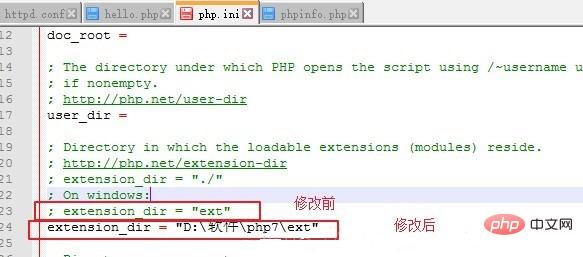
3. いくつかのファイルを開きます。一般的に使用される拡張子 (例: extension=php_mysqli.dll を検索し、その前のセミコロンを削除します)。以下の図のライブラリを開きます:
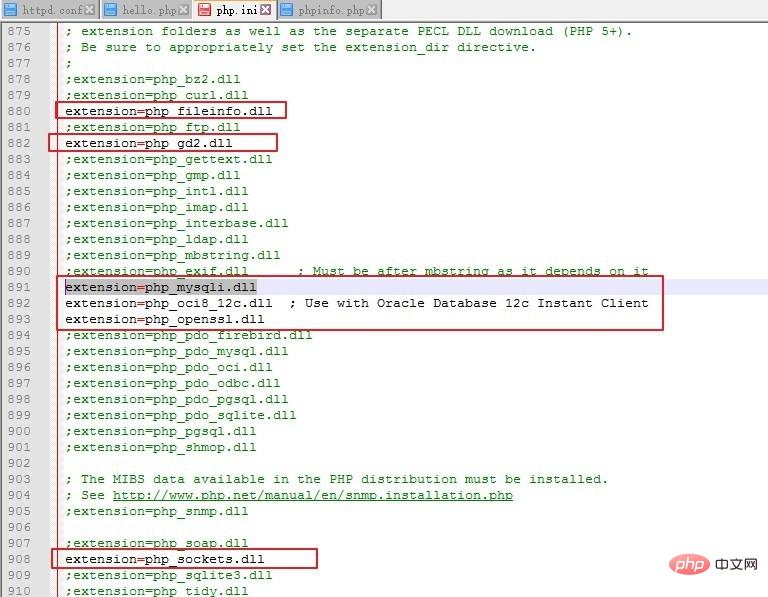
Apache の構成
1. Apache インストール ディレクトリを開き、conf ファイル フォルダーを見つけます。 httpd.conf ファイル
2 を開きます。「Define SRVROOT」項目を見つけて、以下に示すように、引用符内の値を Apache のインストール ディレクトリに変更します。
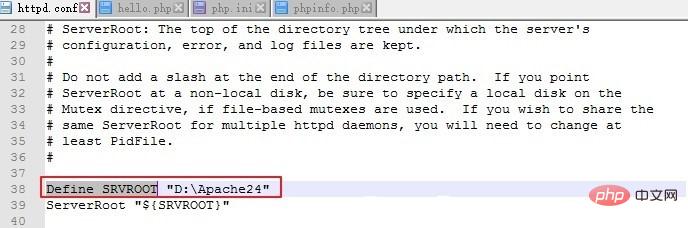
##コードは次のとおりです:
# php7 support LoadModule php7_module "D:/软件/php7/php7apache2_4.dll" AddType application/x-httpd-php .php .html .htm # configure the path to php.ini PHPIniDir "D:/软件/php7"
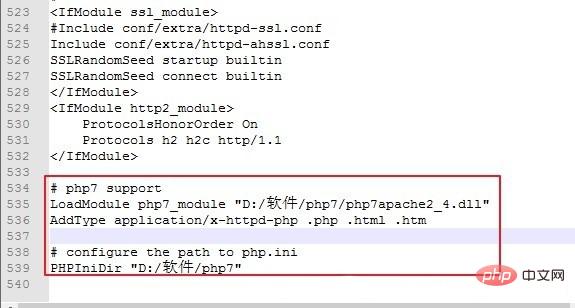 Apache サービスを開始します
Apache サービスを開始します
右键我的电脑,属性->高级,找到最下面的环境变量按钮,选中当前用户的PATH变量,编辑新建以下条目:
D:\Apache24\bin
D:\软件\php7
D:\软件\php7\ext
2、安装apache服务
以管理员身份打开命令行,执行httpd.exe -k install
3、启动服务
找到apache的安装目录下的bin文件夹,双击ApacheMonitor.exe,双击之后apache就开启了。
可以在任务栏选择下图图标,右键打开Apache Service Monitor窗口,进行Apache服务的管理
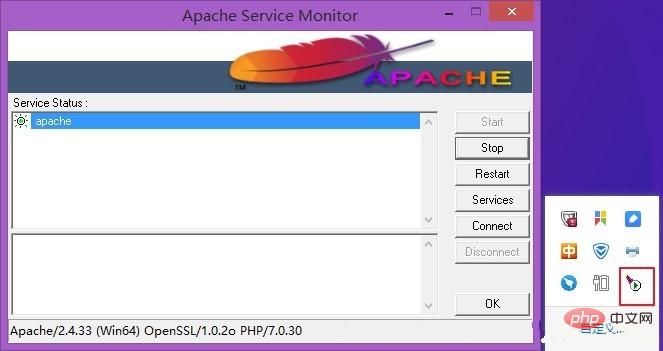
4、此时在浏览器地址栏输入localhost,回车后就会出现apache的界面,如下图:
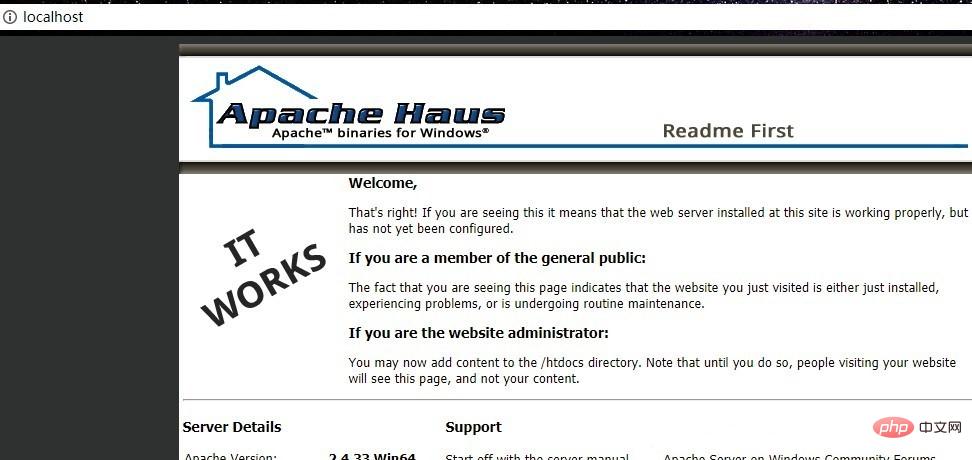 5、接下来在 Apache安装目录/htdocs的目录下新建一个phpinfo.php文件,内容为:
5、接下来在 Apache安装目录/htdocs的目录下新建一个phpinfo.php文件,内容为:
<?php phpinfo(); ?>
保存后,在浏览器输入127.0.0.1/phpinfo.php,回车,出现关于PHP的版本信息,如下图:
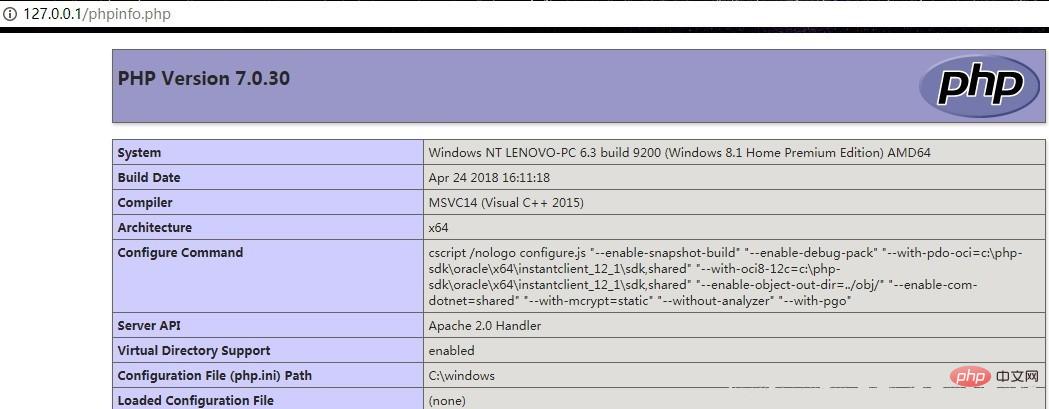
至此php环境搭建完成,可以将php文件放入htdocs文件夹中运行了
踩到的坑
1、浏览器输入对应PHP地址后,无法解析php
解决:在命令行输入httpd -t,可以查看是不是Apache的启动问题,如下图:

可以看到,报错信息是说找不到PHP安装目录下的php7apache2_4.dll文件,通过网上查后我下载的PHP版本不对,应该下载Thread safe 版本。
関連する PHP の問題の詳細については、PHP 中国語 Web サイトを参照してください: PHP ビデオ チュートリアル
以上がwamp 開発環境を迅速にセットアップするための詳細な手順の詳細内容です。詳細については、PHP 中国語 Web サイトの他の関連記事を参照してください。

ホットAIツール

Undresser.AI Undress
リアルなヌード写真を作成する AI 搭載アプリ

AI Clothes Remover
写真から衣服を削除するオンライン AI ツール。

Undress AI Tool
脱衣画像を無料で

Clothoff.io
AI衣類リムーバー

AI Hentai Generator
AIヘンタイを無料で生成します。

人気の記事

ホットツール

メモ帳++7.3.1
使いやすく無料のコードエディター

SublimeText3 中国語版
中国語版、とても使いやすい

ゼンドスタジオ 13.0.1
強力な PHP 統合開発環境

ドリームウィーバー CS6
ビジュアル Web 開発ツール

SublimeText3 Mac版
神レベルのコード編集ソフト(SublimeText3)

ホットトピック
 7548
7548
 15
15
 1382
1382
 52
52
 83
83
 11
11
 22
22
 90
90
 PHP 8 JIT(Just-in-Time)コンピレーション:パフォーマンスの向上方法。
Mar 25, 2025 am 10:37 AM
PHP 8 JIT(Just-in-Time)コンピレーション:パフォーマンスの向上方法。
Mar 25, 2025 am 10:37 AM
PHP 8のJITコンピレーションは、頻繁に実行されるコードをマシンコードにコンパイルし、重い計算でアプリケーションに利益をもたらし、実行時間を短縮することにより、パフォーマンスを向上させます。
 OWASPトップ10 PHP:共通の脆弱性を説明し、軽減します。
Mar 26, 2025 pm 04:13 PM
OWASPトップ10 PHP:共通の脆弱性を説明し、軽減します。
Mar 26, 2025 pm 04:13 PM
この記事では、PHPおよび緩和戦略におけるOWASPトップ10の脆弱性について説明します。重要な問題には、PHPアプリケーションを監視および保護するための推奨ツールを備えたインジェクション、認証の壊れ、XSSが含まれます。
 PHPセキュアファイルアップロード:ファイル関連の脆弱性の防止。
Mar 26, 2025 pm 04:18 PM
PHPセキュアファイルアップロード:ファイル関連の脆弱性の防止。
Mar 26, 2025 pm 04:18 PM
この記事では、コードインジェクションのような脆弱性を防ぐために、PHPファイルのアップロードを確保することについて説明します。ファイルタイプの検証、セキュアストレージ、およびアプリケーションセキュリティを強化するエラー処理に焦点を当てています。
 PHP暗号化:対称と非対称暗号化。
Mar 25, 2025 pm 03:12 PM
PHP暗号化:対称と非対称暗号化。
Mar 25, 2025 pm 03:12 PM
この記事では、PHPの対称的および非対称暗号化について説明し、適合性、パフォーマンス、セキュリティの違いを比較しています。対称暗号化はより速く、バルクデータに適していますが、非対称は安全なキー交換に使用されます。
 PHP認証&amp;承認:安全な実装。
Mar 25, 2025 pm 03:06 PM
PHP認証&amp;承認:安全な実装。
Mar 25, 2025 pm 03:06 PM
この記事では、不正アクセスを防ぎ、ベストプラクティスの詳細、セキュリティ強化ツールの推奨を防ぐために、PHPで堅牢な認証と承認の実装について説明します。
 PHP CSRF保護:CSRF攻撃を防ぐ方法。
Mar 25, 2025 pm 03:05 PM
PHP CSRF保護:CSRF攻撃を防ぐ方法。
Mar 25, 2025 pm 03:05 PM
この記事では、CSRFトークン、同じサイトCookie、適切なセッション管理など、PHPでのCSRF攻撃を防ぐための戦略について説明します。
 PHPを使用してデータベースからデータを取得するにはどうすればよいですか?
Mar 20, 2025 pm 04:57 PM
PHPを使用してデータベースからデータを取得するにはどうすればよいですか?
Mar 20, 2025 pm 04:57 PM
記事では、PHPを使用してデータベースからデータを取得し、手順、セキュリティ対策、最適化手法、およびソリューションを使用した一般的なエラーをカバーしています。
 PHP APIレート制限:実装戦略。
Mar 26, 2025 pm 04:16 PM
PHP APIレート制限:実装戦略。
Mar 26, 2025 pm 04:16 PM
この記事では、Token BucketやLeaky BucketなどのアルゴリズムやSymfony/Rate-Limiterなどのライブラリを使用するなど、PHPでAPIレート制限を実装するための戦略について説明します。また、監視、動的に調整されたレートの制限、および手をカバーします




